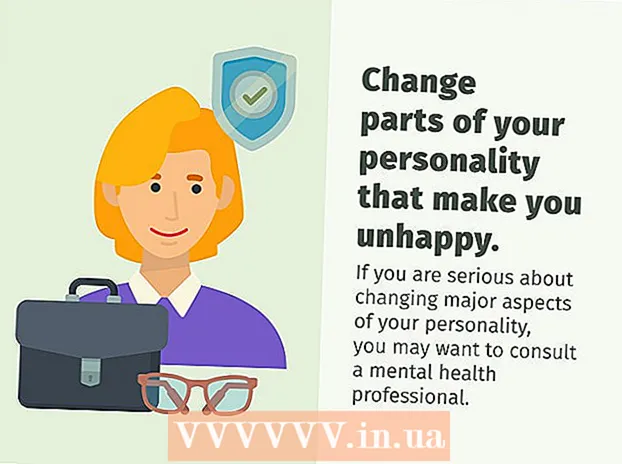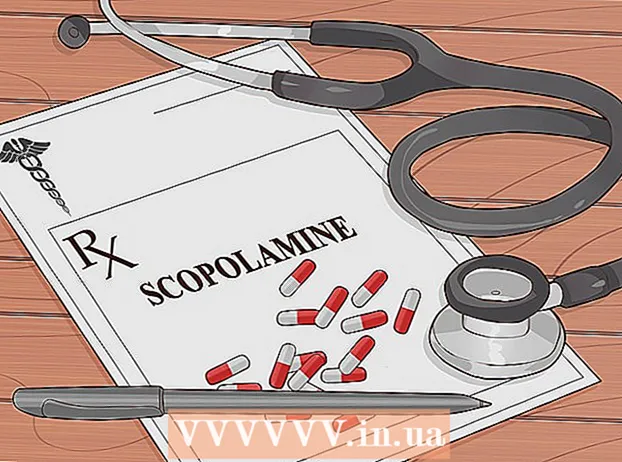Autor:
Sara Rhodes
Datum Stvaranja:
11 Veljača 2021
Datum Ažuriranja:
1 Srpanj 2024
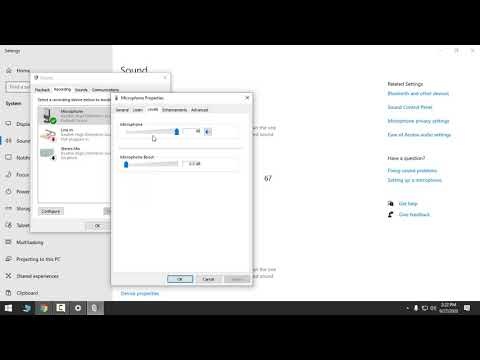
Sadržaj
U ovom članku wikiHow naučit ćete kako ukloniti odjeke iz audio datoteke pomoću besplatnog Audacity audio uređivača za Windows i Mac. Ponekad uvjeti ne dopuštaju snimanje kvalitete zvuka, zbog čega se u snimci može čuti odjek ili pozadinska buka. Većina audio uređivača, poput Adobe Audition, imaju slične funkcije za poništavanje odjeka i pozadinske buke. Ova metoda se najbolje koristi kada želite urediti pjesmu koja sadrži samo glas ili samo jedan instrument. Izoliranje i uklanjanje pozadinske buke s pjesama s više glasova i instrumenata mnogo je teže.
Koraci
 1 Pokrenite program Audacity. Prečac programa izgleda kao oscilirajući zvučni val između dvije plave slušalice.
1 Pokrenite program Audacity. Prečac programa izgleda kao oscilirajući zvučni val između dvije plave slušalice. - Da biste preuzeli Audacity, idite na https://www.audacityteam.org/download i kliknite vezu za preuzimanje koja odgovara vašem operativnom sustavu. Nakon preuzimanja otvorite instalacijsku datoteku programa i slijedite upute na ekranu.
 2 Otvorite audio datoteku. Audacity podržava većinu audio formata, uključujući mp3, wav, aiff, flac, ogg i ffmpeg. Da biste otvorili audio datoteku:
2 Otvorite audio datoteku. Audacity podržava većinu audio formata, uključujući mp3, wav, aiff, flac, ogg i ffmpeg. Da biste otvorili audio datoteku: - Molimo izaberite Datoteka.
- Kliknite na Otvoren.
- Pronađite i odaberite željenu datoteku.
 3 Primijenite učinak smanjenja šuma. Za primjenu ovog učinka označite zvučni zapis pritiskom na Ctrl+A na sustavu Windows ili ⌘ Naredba+A na macOS -u. Zatim kliknite karticu Učinci na traci izbornika pri vrhu i odaberite Smanjenje šuma. Pomaknite klizač za smanjenje buke (dB) udesno kako biste smanjili odjek i pozadinsku buku. Kliknite "Slušaj" u donjem lijevom kutu. Ako je eho uklonjen, kliknite U redu da biste primijenili učinak.
3 Primijenite učinak smanjenja šuma. Za primjenu ovog učinka označite zvučni zapis pritiskom na Ctrl+A na sustavu Windows ili ⌘ Naredba+A na macOS -u. Zatim kliknite karticu Učinci na traci izbornika pri vrhu i odaberite Smanjenje šuma. Pomaknite klizač za smanjenje buke (dB) udesno kako biste smanjili odjek i pozadinsku buku. Kliknite "Slušaj" u donjem lijevom kutu. Ako je eho uklonjen, kliknite U redu da biste primijenili učinak. - Ovaj učinak će smanjiti glasnoću i promijeniti visinu zvuka.
 4 Primijenite učinak pojačanja signala. Ovaj vam učinak omogućuje povećanje glasnoće zvuka. Na kartici Učinci pronađite i odaberite Pojačanje signala. Pomaknite klizač udesno za povećanje glasnoće. Ne pojačavajte previše glasnoću, u protivnom će se zvuk izobličiti. Pritisnite Slušajte. Kad ste zadovoljni razinom glasnoće, kliknite U redu da biste primijenili učinak. Prilikom uređivanja zapisa upotrijebite ovaj efekt prema potrebi.
4 Primijenite učinak pojačanja signala. Ovaj vam učinak omogućuje povećanje glasnoće zvuka. Na kartici Učinci pronađite i odaberite Pojačanje signala. Pomaknite klizač udesno za povećanje glasnoće. Ne pojačavajte previše glasnoću, u protivnom će se zvuk izobličiti. Pritisnite Slušajte. Kad ste zadovoljni razinom glasnoće, kliknite U redu da biste primijenili učinak. Prilikom uređivanja zapisa upotrijebite ovaj efekt prema potrebi.  5 Nanesite kompresor. Kompresor vam omogućuje smanjenje udaljenosti između donjeg i gornjeg vrha zvučnog vala. Za primjenu kompresora kliknite karticu Učinci, a zatim odaberite Kompresor dinamičkog raspona. Pomaknite klizač u liniji "Ratio" tako da linija na grafikonu padne malo ispod izvornog položaja. Također možete smanjiti parametre poput Noise Low i Threshold. Pritisnite Slušajte. Kad ste zadovoljni rezultatom, kliknite U redu da biste primijenili učinak. Time ćete smanjiti glasnoću zvuka. Koristite ovaj efekt po potrebi tijekom uređivanja.
5 Nanesite kompresor. Kompresor vam omogućuje smanjenje udaljenosti između donjeg i gornjeg vrha zvučnog vala. Za primjenu kompresora kliknite karticu Učinci, a zatim odaberite Kompresor dinamičkog raspona. Pomaknite klizač u liniji "Ratio" tako da linija na grafikonu padne malo ispod izvornog položaja. Također možete smanjiti parametre poput Noise Low i Threshold. Pritisnite Slušajte. Kad ste zadovoljni rezultatom, kliknite U redu da biste primijenili učinak. Time ćete smanjiti glasnoću zvuka. Koristite ovaj efekt po potrebi tijekom uređivanja.  6 Primijenite niskopropusne ili visokopropusne filtere. Ovisno o zvuku vašeg zvučnog zapisa, možda ćete morati koristiti niskopropusni ili visokopropusni filtar. Ako je snimka nagnuta prema visokim frekvencijama, primijenite niskopropusni filtar. Ako pjesma zvuči nisko i prigušeno, primijenite visokopropusni filtar. Oba se efekta nalaze na kartici Učinci. S padajućeg izbornika Rolloff (dB po oktavi) odaberite koliko će se decibela izrezati po oktavi. Možete birati između 6 i 48 decibela. Pritisnite "Slušaj", a ako ste zadovoljni zvukom, kliknite "U redu" da biste primijenili učinak.
6 Primijenite niskopropusne ili visokopropusne filtere. Ovisno o zvuku vašeg zvučnog zapisa, možda ćete morati koristiti niskopropusni ili visokopropusni filtar. Ako je snimka nagnuta prema visokim frekvencijama, primijenite niskopropusni filtar. Ako pjesma zvuči nisko i prigušeno, primijenite visokopropusni filtar. Oba se efekta nalaze na kartici Učinci. S padajućeg izbornika Rolloff (dB po oktavi) odaberite koliko će se decibela izrezati po oktavi. Možete birati između 6 i 48 decibela. Pritisnite "Slušaj", a ako ste zadovoljni zvukom, kliknite "U redu" da biste primijenili učinak.  7 Primijenite grafički ekvilajzer. Da biste to učinili, odaberite "Equalizer" na kartici "Effects". S lijeve strane ispod grafikona odaberite Grafika pored EQ Vrsta. Pomaknite klizače ispod ekvilajzera za podešavanje ekvilajzera. Šipke s lijeve strane odgovorne su za niže frekvencije, desne su za gornje, a one u sredini za srednje. Pritisnite Slušaj, a zatim U redu da biste primijenili učinak.
7 Primijenite grafički ekvilajzer. Da biste to učinili, odaberite "Equalizer" na kartici "Effects". S lijeve strane ispod grafikona odaberite Grafika pored EQ Vrsta. Pomaknite klizače ispod ekvilajzera za podešavanje ekvilajzera. Šipke s lijeve strane odgovorne su za niže frekvencije, desne su za gornje, a one u sredini za srednje. Pritisnite Slušaj, a zatim U redu da biste primijenili učinak.  8 Izvezite audio datoteku. Ako ste zadovoljni zvukom audiosnimke, izvezite je kako biste je kasnije mogli slušati u media playeru. Za izvoz audio datoteke:
8 Izvezite audio datoteku. Ako ste zadovoljni zvukom audiosnimke, izvezite je kako biste je kasnije mogli slušati u media playeru. Za izvoz audio datoteke: - Molimo izaberite Datoteka u traci izbornika pri vrhu.
- Kliknite na Izvoz.
- Klik Izvezi kao MP3.
- Kliknite na Uštedjeti.
 9 Spremite projekt. Ako u budućnosti planirate uređivati svoju audio datoteku, morate spremiti projekt. Da biste spremili projekt:
9 Spremite projekt. Ako u budućnosti planirate uređivati svoju audio datoteku, morate spremiti projekt. Da biste spremili projekt: - Molimo izaberite Datoteka u traci izbornika pri vrhu.
- Klik Spremi projekt.
- Kliknite na u redu u prozoru koji se pojavi, a zatim Uštedjeti.